 2019-10-14 09:48:35
2019-10-14 09:48:35
 在手机上看
在手机上看
扫描二维码手机打开
才接触iMindMap的朋友,可能不清楚插入浮动文本的相关操作,今天JW小编就讲解一下iMindMap插入浮动文本的方法步骤,相信大家通过学习在以后的操作中一定会得心应手。
iMindMap插入浮动文本的方法步骤

1、打开iMindMap思维导图软件后,进行绘制。在要输入某些文本作为注释(比如作者、时间等)来对导图进行补充说明时,找到中的浮动文本图标。
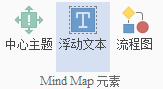
2、点击后,会跳出浮动文本框,在框内直接输入想要添加的内容即可。

3、iMindMap浮动文本框一般都是默认为无边框无背景的空白格式,若有需要,只要点击文本框,就会打开属性框,可以点击分别为文本框的边框、填充色、形状进行设置。
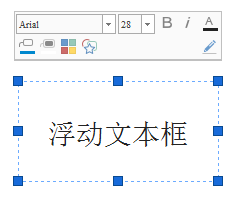
4、一般情况下,输入的文本内容是不会自动换行的,在输入文本时要注意,按取shift+enter键来进行换行。
5、想要删除iMindMap浮动文本框,只要像删除一般主题一样即可。
以上就是关于iMindMap插入浮动文本的方法步骤,大家可以了解一下哦。
相关攻略
更多攻略>>